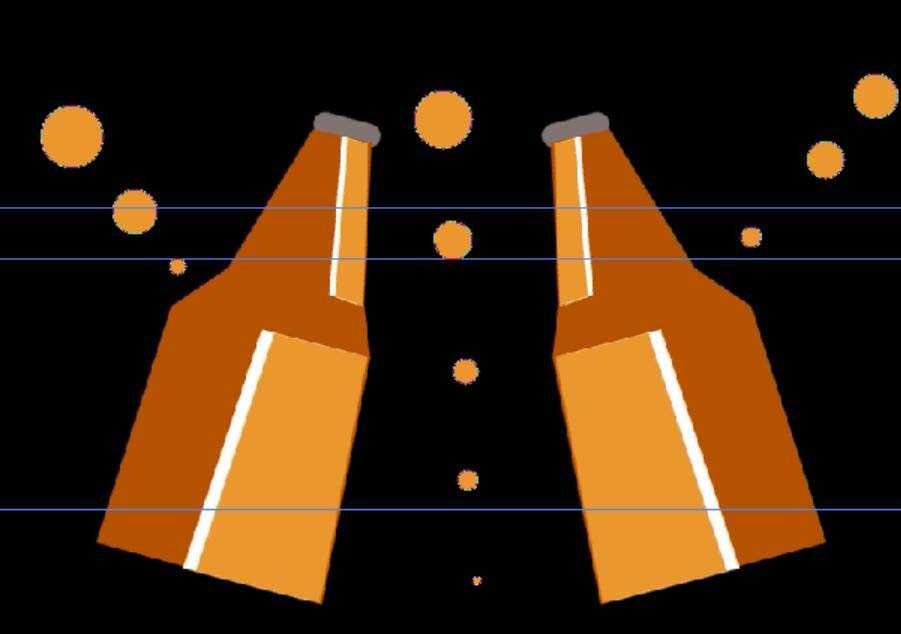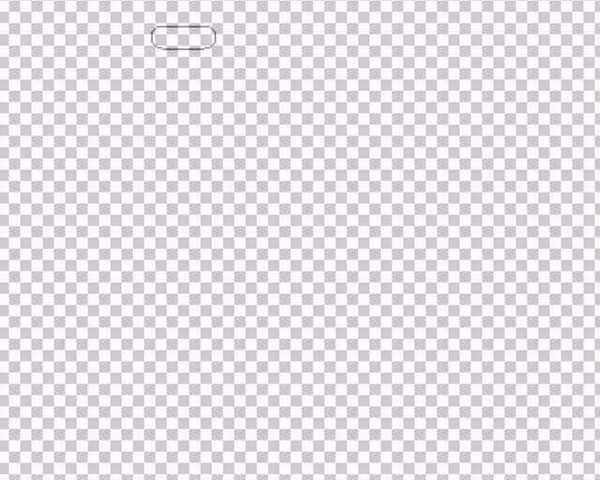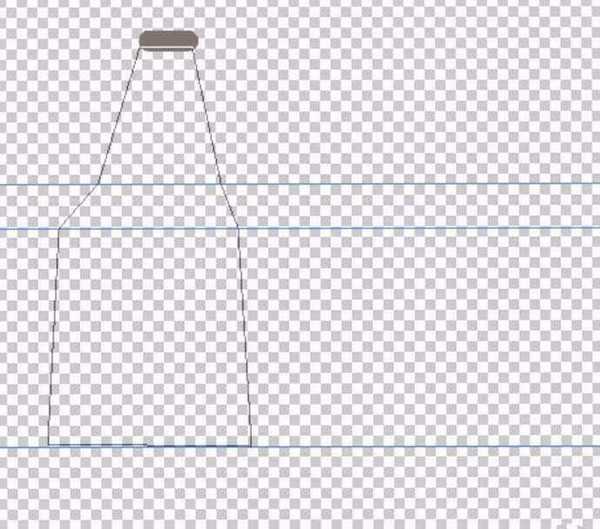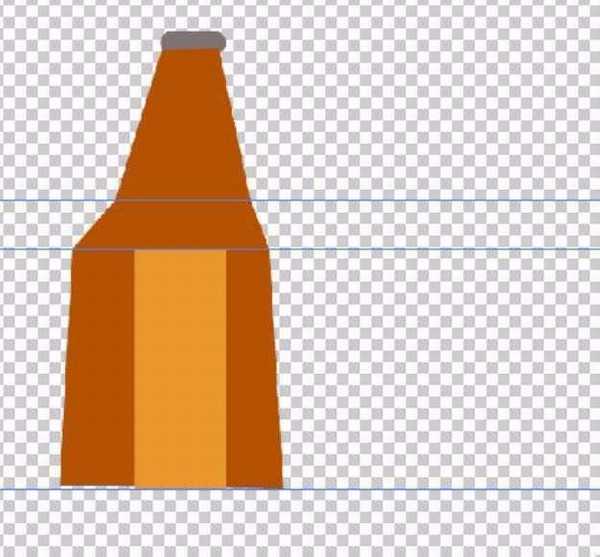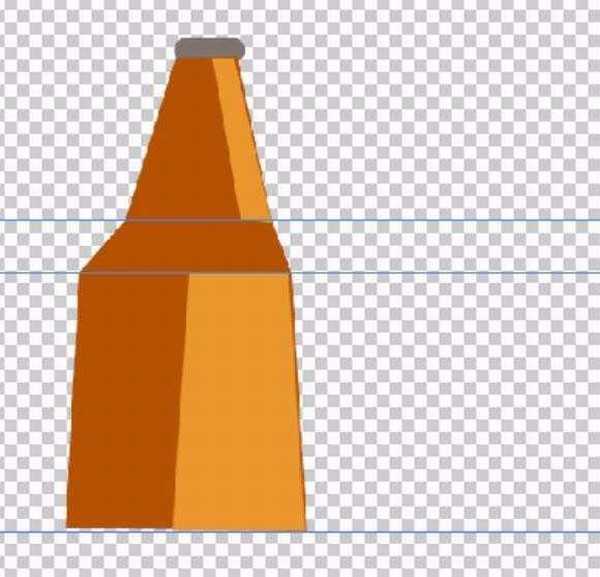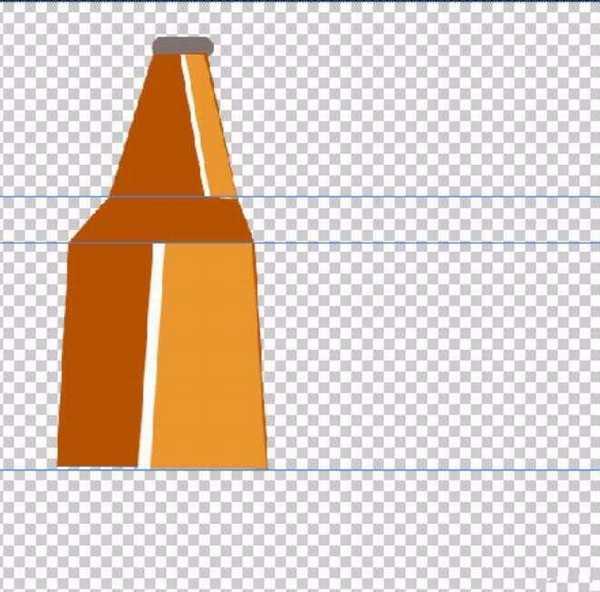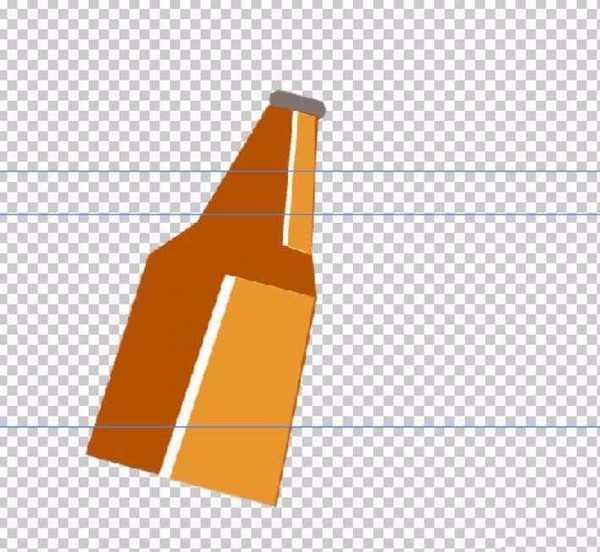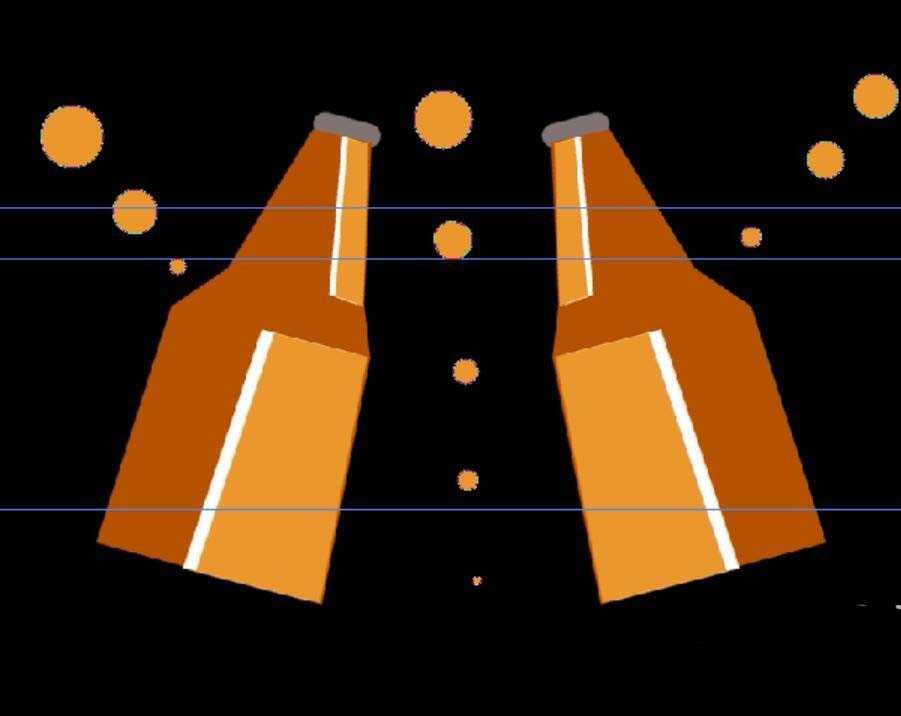啤酒瓶是出现在很多广告中的元素,我们在自己需要的时候自己制作一个是非常重要的,自己绘制啤酒瓶图标也是不难的,我们就运用几个基本的工具来制作一个啤酒瓶图标。
- 软件名称:
- Adobe Photoshop 8.0 中文完整绿色版
- 软件大小:
- 150.1MB
- 更新时间:
- 2015-11-04立即下载
1、首先就是制作一个瓶盖子,我们用圆形矢量工具就可以绘制出来,选择一个灰色的前景色进行填充就行了。
2、有了瓶盖子之后,我们还要画出一个啤酒瓶的形状,这是重要的瓶身形状,我们用让其成为一个封闭的路径。
3、填充这个啤酒瓶的瓶身并在这个瓶身上面绘制出几块不同色调的光区,我们用淡一些的橙色来进行填充。
4、整个啤酒瓶的亮区设置在右侧的上半部与下半部,这是光亮照过来的地方,我们在色彩的明度上面要有所体现。
5、合并所有的啤酒瓶图层,我们倾斜30度左右,复制这个图层,让其可以绘制出另外一个对称的啤酒瓶。
6、把复制出来的啤酒瓶实现水平对称,从而让我们有了一对互相对称的啤酒瓶,并把整个背景填充为黑色。
7、新建设一个图层,我们用圆形矢量工具绘制出不同大小的圆形,让其作为这两个啤酒瓶的修饰图案。整个啤酒瓶图标完成。
以上就是ps绘制啤酒瓶的教程,希望大家喜欢, 请继续关注。
相关推荐:
ps怎么设计果汁饮料杯图标?
ps怎么绘制漂亮的卡通热带鱼?
ps四方连续贴图怎么设计并制作?
广告合作:本站广告合作请联系QQ:858582 申请时备注:广告合作(否则不回)
免责声明:本站资源来自互联网收集,仅供用于学习和交流,请遵循相关法律法规,本站一切资源不代表本站立场,如有侵权、后门、不妥请联系本站删除!
免责声明:本站资源来自互联网收集,仅供用于学习和交流,请遵循相关法律法规,本站一切资源不代表本站立场,如有侵权、后门、不妥请联系本站删除!
暂无评论...
更新日志
2024年11月25日
2024年11月25日
- 凤飞飞《我们的主题曲》飞跃制作[正版原抓WAV+CUE]
- 刘嘉亮《亮情歌2》[WAV+CUE][1G]
- 红馆40·谭咏麟《歌者恋歌浓情30年演唱会》3CD[低速原抓WAV+CUE][1.8G]
- 刘纬武《睡眠宝宝竖琴童谣 吉卜力工作室 白噪音安抚》[320K/MP3][193.25MB]
- 【轻音乐】曼托凡尼乐团《精选辑》2CD.1998[FLAC+CUE整轨]
- 邝美云《心中有爱》1989年香港DMIJP版1MTO东芝首版[WAV+CUE]
- 群星《情叹-发烧女声DSD》天籁女声发烧碟[WAV+CUE]
- 刘纬武《睡眠宝宝竖琴童谣 吉卜力工作室 白噪音安抚》[FLAC/分轨][748.03MB]
- 理想混蛋《Origin Sessions》[320K/MP3][37.47MB]
- 公馆青少年《我其实一点都不酷》[320K/MP3][78.78MB]
- 群星《情叹-发烧男声DSD》最值得珍藏的完美男声[WAV+CUE]
- 群星《国韵飘香·贵妃醉酒HQCD黑胶王》2CD[WAV]
- 卫兰《DAUGHTER》【低速原抓WAV+CUE】
- 公馆青少年《我其实一点都不酷》[FLAC/分轨][398.22MB]
- ZWEI《迟暮的花 (Explicit)》[320K/MP3][57.16MB]